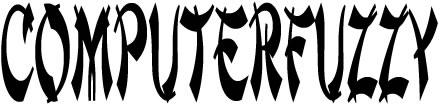Die Netzwerk Adaptereinstellungen mit einem Klick anzeigen.

Oft benötigt man schnellen Zugriff auf die Netzwerkverbindungen in Windows 7. Um dann zu den Adaptereinstellungen zu gelangen werden im Normalfall drei Kicks benötigt. Und genau das kann geändert werden.
Wer also des Öfteren seine Netzwerk Adaptereinstellungen ändert für den lohnt es sich eine Verknüpfung zu diesen anzulegen.
Und so geht's:
Einfach auf dem Desktop mit der rechten Maustaste im Kontextmenü "Neu" und dann auf "Verknüpfung" auswählen. Jetzt den Speicherort der Verknüpfung eingeben, hierzu auf "Durchsuchen" klicken und den Speicherort auswählen.
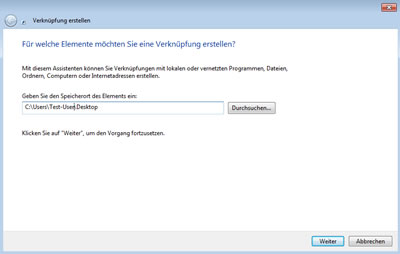
Nun einen Namen für die Verknüpfung eingeben, als Beispiel "Mein Netzwerk", danach auf "Fertig stellen" klicken. Auf dem Desktop wird nun eine Verknüpfung mit "Mein Netzwerk" angezeigt.
Diese Verknüpfung mit der rechten Maustaste anklicken und im Kontextmenü "Eigenschaften" auswählen.
Als nächstes unter Ziel den angegebenen Pfad löschen und folgendes eintragen:
C:\Windows\explorer.exe ::{7007ACC7-3202-11D1-AAD2-00805FC1270E}
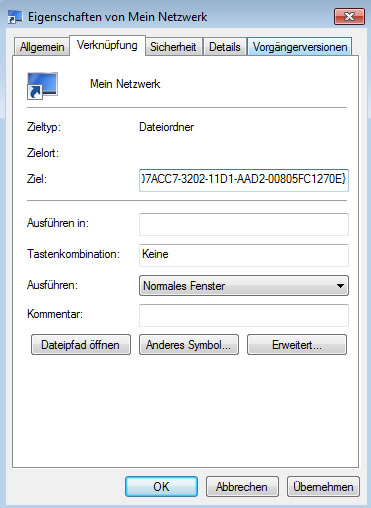
Jetzt unten auf "OK" klicken fertig. Beim Klick auf die neu angelegte Verknüpfung werden nun sofort die Windows Netzwerk Adaptereinstellungen angezeigt.